win怎么换壁纸
更新时间:2023-11-06 17:19:42作者:yang
win怎么换壁纸,在使用Windows操作系统时,我们经常会有更换桌面壁纸的需求,特别是在Windows 7系统中,更换桌面壁纸的操作非常简便。只需几个简单的步骤,我们就能为我们的桌面带来新鲜感和个性化。通过更换桌面壁纸,我们可以随时改变桌面的外观,让其与我们的心情和喜好相匹配。不同的壁纸能够给我们带来不同的视觉享受,也能够提升我们的工作和生活情绪。接下来让我们一起来了解一下如何在Windows 7中更换桌面壁纸背景。
方法如下:
1.第一步:单击电脑桌面左下角的“开始”按钮。
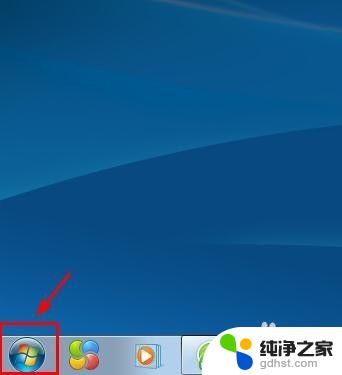
2.第二步:选择电脑程序中的“控制面板”选项。
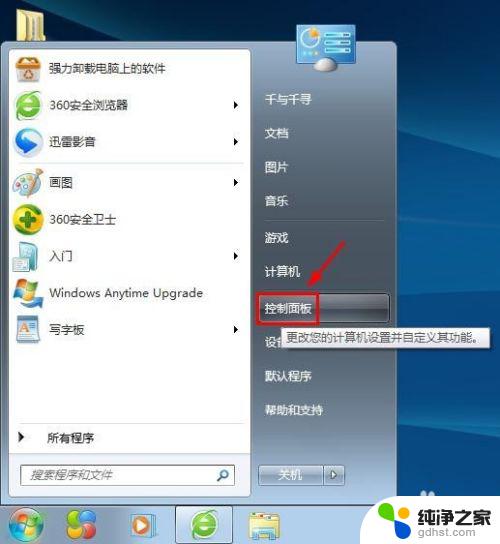
3.第三步:在弹出的电脑设置对话框中选择“更改桌面背景”选项。
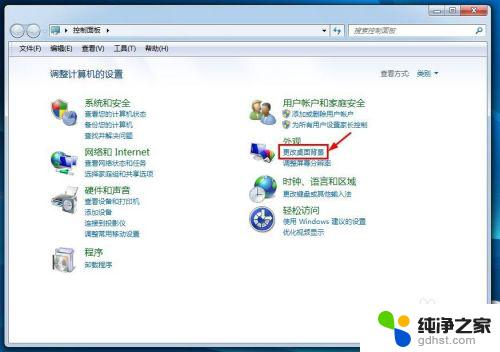
4.第四步:如下图所示,弹出“桌面背景”设置对话框。我们可以根据自己的需要进行设置。
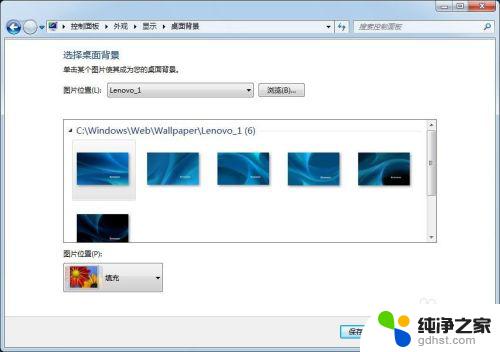
5.第五步:单击“图片位置”或者后面的“浏览”按钮,根据自己的喜好选择桌面壁纸。
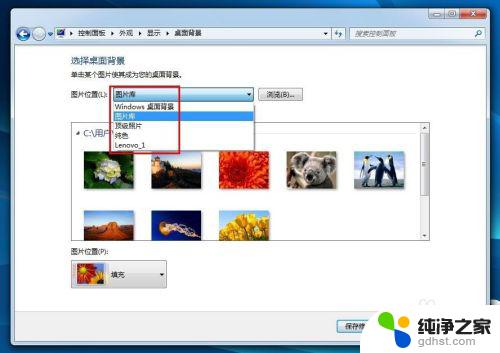
6.第六步:选择好要设置的图片,在“图片位置”中设置图片的展示方式。设置完成后单击“保存修改”按钮。
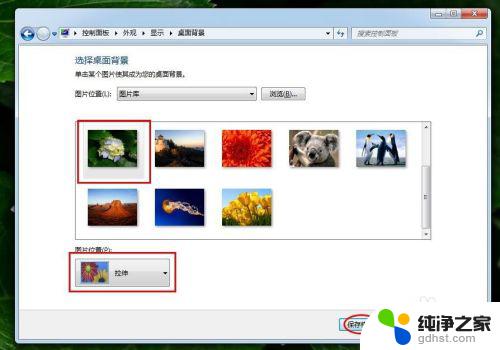
7.第七步:单击“控制面板”对话框右上角的“关闭”按钮,完成操作。
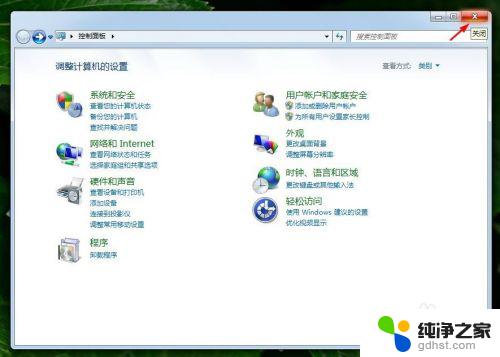
以上就是如何更换win壁纸的全部内容,如果您遇到这种情况,可以按照小编的方法进行解决,希望这些方法能够帮助到您。
- 上一篇: win7屏幕亮度设置
- 下一篇: win7开机密码设置解除
win怎么换壁纸相关教程
-
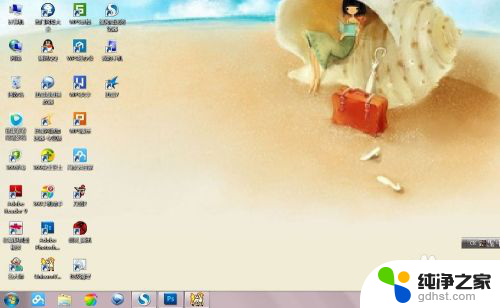 windows7怎么更换电脑壁纸
windows7怎么更换电脑壁纸2024-05-10
-
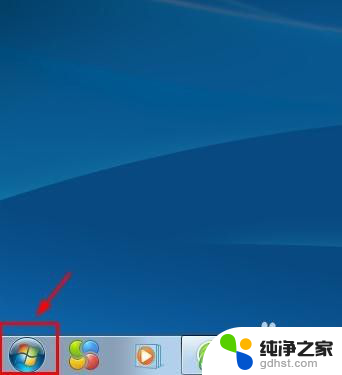 win7如何更换电脑桌面壁纸
win7如何更换电脑桌面壁纸2023-12-05
-
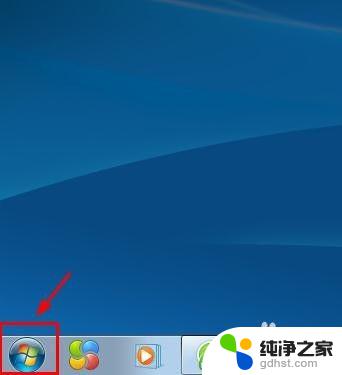 win7怎么改桌面壁纸
win7怎么改桌面壁纸2023-11-06
-
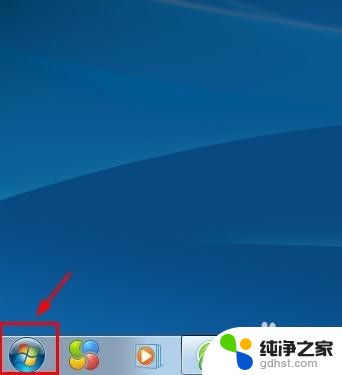 win7怎样设置桌面壁纸
win7怎样设置桌面壁纸2023-11-23
win7系统教程推荐